Die vorliegende Übersetzung wurde maschinell erstellt. Im Falle eines Konflikts oder eines Widerspruchs zwischen dieser übersetzten Fassung und der englischen Fassung (einschließlich infolge von Verzögerungen bei der Übersetzung) ist die englische Fassung maßgeblich.
Die Instanzrolle erstellen
Um MediaLive Anywhere verwenden zu können, müssen Sie eine Konfiguration für vertrauenswürdige Entitäten erstellen, mit der AWS Systems Manager Aktionen auf der lokalen Knotenhardware ausgeführt werden können, auf der sie ausgeführt MediaLive wird. Sie müssen eine Rolle erstellen, einige Richtlinien mit bestimmten Inhalten anhängen und AWS Systems Manager (Systems Manager) als vertrauenswürdige Entitäten für diese Rolle angeben.
In diesem Diagramm befindet sich die Rolle in einem rosafarbenen Feld, jede Richtlinie in einem gelben Feld und jede vertrauenswürdige Entität in einem blauen Feld.
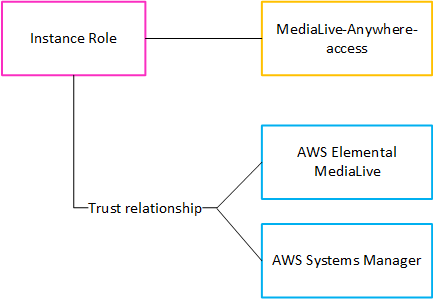
Nachdem diese Rolle erstellt wurde, ordnet der MediaLive Benutzer, der MediaLive Anywhere bereitstellt, diese Rolle jedem Cluster zu, den er erstellt. Sie weisen jedem Cluster dieselbe Rolle zu. Diese Rolle und ihre vertrauenswürdigen Entitäten geben folgende Aussage ab:
„Für jeden Knoten in diesem Cluster darf Systems Manager diese Rolle übernehmen, um Operationen mit den Ressourcen durchzuführen, die in den Richtlinien angegeben sind, die der Rolle zugeordnet sind.“
Erstellen der -Richtlinie
Sie müssen die MediaLiveAnywhereAccess Richtlinie erstellen. Dies ist das obere gelbe Feld im Diagramm. (Sie müssen die anderen beiden Richtlinien nicht erstellen, da es sich um verwaltete Richtlinien handelt, die bereits in IAM vorhanden sind.)
Melden Sie sich bei der an AWS Management Console und öffnen Sie die IAM-Konsole unter. https://console.aws.amazon.com/iam/
-
Wählen Sie im Navigationsbereich auf der linken Seite Policies (Richtlinien). Wählen Sie dann Richtlinie erstellen aus. Wählen Sie auf der daraufhin angezeigten Seite die JSON-Ansicht (statt der visuellen Ansicht) aus.
-
Löschen Sie das gesamte Beispiel und kopieren Sie den folgenden Text. Bearbeiten Sie den Text, um beide Instanzen in Ihre AWS Kontonummer
111122223333zu ändern. Fügen Sie den überarbeiteten Text in den Policy-Editor ein.In der ersten Anweisung identifiziert die Resource-Zeile jeden Cluster im angegebenen Konto in einer beliebigen AWS-Region (wie durch den Platzhalter * vor dem Konto angegeben).
In der zweiten Anweisung identifiziert die Zeile Resource das MediaLiveAccessRoleim angegebenen Konto in einer beliebigen AWS-Region (beachten Sie, dass kein Platzhalter erforderlich ist).
{ "Version": "2012-10-17", "Statement": [ { "Effect": "Allow", "Action": [ "medialive:SubmitAnywhereStateChange", "medialive:PollAnywhere" ], "Resource": "arn:aws:medialive:*:111122223333:cluster:*" }, { "Effect": "Allow", "Action": "iam:PassRole", "Resource": "arn:aws:iam::111122223333:role/MediaLiveAccessRole", "Condition": { "StringEquals": { "iam:PassedToService": [ "medialive.amazonaws.com" ] } } } ] } -
Wählen Sie Weiter. Geben Sie der Richtlinie einen Namen. Wir empfehlen den Namen
MediaLiveAnywhereAccess. -
Wählen Sie Create Policy (Richtlinie erstellen) aus.
Erstellen der Rolle
Sie müssen die Instanzrolle erstellen. Dies ist das rosafarbene Feld im Diagramm.
-
Wählen Sie in der IAM-Konsole im Navigationsbereich auf der linken Seite Rollen und dann Rolle erstellen aus. Der Assistent zum Erstellen von Rollen wird angezeigt. Dieser Assistent führt Sie durch die Schritte zum Einrichten einer vertrauenswürdigen Entität und zum Hinzufügen von Berechtigungen (durch Hinzufügen einer Richtlinie).
-
Wählen Sie auf der Seite Vertrauenswürdige Entität auswählen die Karte Benutzerdefinierte Vertrauensrichtlinie aus. Der Abschnitt Benutzerdefinierte Vertrauensrichtlinie mit einer Beispielanweisung wird angezeigt.
-
Löschen Sie das gesamte Beispiel, kopieren Sie den folgenden Text und fügen Sie den Text in den Abschnitt Benutzerdefinierte Vertrauensrichtlinie ein. Wählen Sie Weiter.
{ "Version": "2012-10-17", "Statement": [ { "Effect": "Allow", "Principal": { "Service": ["medialive.amazonaws.com", "ssm.amazonaws.com"] }, "Action": "sts:AssumeRole" } ] } -
Suchen Sie auf der Seite „Berechtigungen hinzufügen“ nach den folgenden Richtlinien und aktivieren Sie das Kontrollkästchen für jede Richtlinie:
-
Die Richtlinie, die Sie erstellt haben. Wenn Sie der Empfehlung gefolgt sind, hat diese Richtlinie den Namen)
MediaLiveAnywhereAccess -
Die Richtlinie
AmazonEC2ContainerServiceforEC2Role -
Die Richtlinie
AmazonSSMManagedInstanceCore
Auf der Konsole zeigt der Zähler neben dem Titel der Berechtigungsrichtlinien 3/xxx an, was darauf hinweist, dass Sie drei Richtlinien ausgewählt haben.
-
-
Wählen Sie Weiter.
-
Geben Sie auf der Bewertungsseite einen Namen für die Rolle ein. Wir empfehlen den Namen
MediaLiveAnywhereInstanceRole. -
Wählen Sie Rolle erstellen.
-
Notieren Sie sich auf der Übersichtsseite für die Rolle den Wert im Rollen-ARN. Es sollte wie folgt aussehen:
arn:aws:iam::111122223333:role/MediaLiveAnywhereInstanceRoleIm Beispiel
111122223333ist das Ihre AWS Kontonummer.